Cómo redirigir un sitio completo de WordPress. preguntas frecuentes
Publicado: 2021-02-20Divulgación: esta publicación contiene enlaces de afiliados. Puedo recibir una compensación cuando hace clic en los enlaces a los productos en esta publicación. Para obtener una explicación de mi Política de publicidad, visite esta página . ¡Gracias por leer!
Contenido
- ¿Cómo redirijo un sitio completo de WordPress?
- ¿Puedo simplemente redirigir una página en WordPress a una URL externa sin redirigir todo el sitio?
- Si cambio un slug de WordPress, ¿necesito una redirección?
- ¿Los enlaces permanentes de WordPress redirigen si redirijo un sitio completo de WordPress?
- ¿Hay algún complemento de redireccionamiento de enlace permanente de WordPress que pueda usar?
- Redirigir un sitio completo de WordPress, resumen.
¿Cómo redirijo un sitio completo de WordPress?
La forma más sencilla de redirigir un sitio completo de WordPress sería descargar el complemento Simple Website Redirect .
Este complemento le permite redirigir un sitio web completo de WordPress, excepto el administrador de WordPress, a otro sitio web.
Sin embargo, no podrá redirigir la sección de administración de WordPress de su sitio web de WordPress a otro sitio web. ¿Por qué?
Aunque técnicamente el administrador de su sitio de WordPress tiene su propia URL técnicamente (es donde inicia sesión), por alguna razón este complemento no funciona para dirigir esa URL en particular a otro sitio web.
No hace falta decir que las secciones de administración de WordPress son bastante fáciles de recrear si necesita una en otro dominio. Y cada dominio tiene su propio administrador de WordPress.
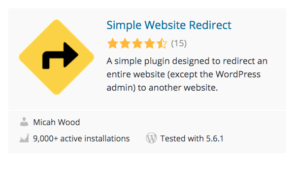
Este complemento es bastante simple de usar considerando la tarea.
- Simplemente instale el complemento
- Active la nueva línea del complemento, acceda a la configuración en el menú de administración de su panel de WordPress y haga clic en redirigir al sitio web.
- Ingrese la URL a la que desea redirigir el sitio.
- Luego configure el tipo de redirección deseado.
- Finalmente, establezca el estado en habilitado y guarde los cambios.
Este complemento de tipo de redirección se puede configurar como temporal o permanente.
Aunque debe verificar que funcione correctamente comenzando con la configuración temporal, antes de cambiar a permanente.
De esta manera, también puede probar primero los beneficios de SEO que esta redirección puede proporcionar para su sitio web.
Eso es todo lo que ha hecho, básicamente está ingresando la URL de la dirección de dominio del nuevo sitio y este complemento redirigirá todas las publicaciones, páginas y sus URL individuales a las URL de este nuevo dominio.
Reemplazará su antiguo nombre de dominio base de URL con su nuevo nombre de dominio base de URL al comienzo de cada dirección URL para sus publicaciones y páginas.
¿Puedo simplemente redirigir una página en WordPress a una URL externa sin redirigir todo el sitio?
Aunque el complemento anterior, Simple Website Redirect, es excelente para redirigir todo su sitio de WordPress, no es muy bueno para redirigir una sola publicación o página en WordPress a una URL externa.
Sin embargo, hay algunos complementos excelentes que puede usar si simplemente desea redirigir una sola publicación o página en WordPress a una URL externa sin redirigir todo su sitio web.
Aquí hay 2 de los complementos de redirección más populares que puede usar para hacer esto:
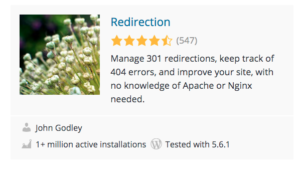 | 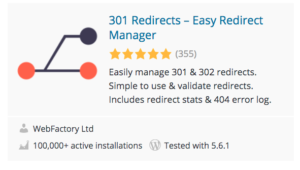 |
Si cambio un slug de WordPress, ¿necesito una redirección?
Si cambia un slug de WordPress, necesita una redirección para esa URL. ¿Por qué? Porque ese slug es parte de la URL original. Si cambia ese slug, literalmente cambia la dirección URL de esa publicación en particular.

Desafortunadamente, WordPress no realiza redireccionamientos automáticamente cuando cambias el slug de tu publicación.
Entonces, por ejemplo, digamos que cuando configuró originalmente el sitio web de WordPress, no cambió la estructura de enlaces permanentes.
Parece que la mayoría de los temas de WordPress listos para usar vienen con la versión de fecha para el enlace permanente.
Por ejemplo, tendrá un nombre de la publicación, que está precedido por la fecha en que se publicó.
Desafortunadamente, esto a menudo aparecerá en los resultados del motor de búsqueda, así como en la publicación en particular una vez que alguien haga clic para leerla. Esto puede hacer que el contenido parezca obsoleto.
Por lo tanto, muchos propietarios de sitios web de WordPress prefieren eliminar esta fecha y dejar el enlace permanente como el nombre de la publicación.
Me encontré con esto yo mismo en uno de mis sitios web. Tenía un sitio web con más de 250 páginas que tenían la estructura de enlace permanente de fecha y slug.
Para cambiarlo por el nombre de la publicación y eliminar la fecha, habría tenido que hacer redireccionamientos 301 individuales para cada página. No hace falta decir que no estaba necesariamente a la altura de la tarea.
Sin embargo, con un sitio más nuevo donde solo había publicado cinco o seis publicaciones, no hubo problema.
Entonces, descargué el complemento "Redireccionamiento" anterior y eso se encargó de todo.
Luego, simplemente cambié la estructura de enlaces permanentes en mi tablero de WordPress para publicaciones futuras y redirigí y cambié los slugs de esas páginas a sus nuevas páginas sin las fechas en el slug o el enlace permanente a través del complemento.
¿Los enlaces permanentes de WordPress redirigen si redirijo un sitio completo de WordPress?
Si redirige un sitio completo de WordPress, no necesitará redirigir los enlaces permanentes. ¿Por qué?
Porque cuando redirige todo el sitio web de WordPress, la única parte de la URL que cambia es el dominio.
Las publicaciones originales y sus estructuras de enlaces permanentes siguen siendo las mismas.
¿Hay algún complemento de redireccionamiento de enlace permanente de WordPress que pueda usar?
Hay algunos complementos de redireccionamiento de enlaces permanentes de WordPress que puede usar si desea cambiar los enlaces permanentes para publicaciones y páginas individuales.
Nuevamente, consulte los 2 complementos de redirección de WordPress que se encuentran arriba, que le brindarán los complementos que necesita.
La razón por la que le di más de un complemento para elegir es que algunos pueden tener una funcionalidad que no necesita o que ya están cubiertos por otros complementos en su sitio de WordPress.
Además, a veces algunos complementos pueden chocar con otros complementos, por lo tanto, tener más de una opción de complemento siempre es una buena idea, si, por ejemplo, un desarrollador deja de actualizar su complemento o el complemento es pirateado, etc.
Redirigir un sitio completo de WordPress, resumen.
En general, redirigir un sitio completo de WordPress es bastante simple de hacer con el complemento "Simple Website Redirect".
Sin embargo, si está buscando redirigir páginas individuales a nuevas URL porque desea cambiar la estructura del enlace permanente o el slug de las publicaciones individuales, entonces sería mejor que use un complemento de redirección como los que he enumerado en esta publicación. aquí.
Entonces, si está buscando redirigir todo el contenido de un antiguo sitio de WordPress a otro, transmitiendo toda su edad, autoridad y posible enlace de esas publicaciones y páginas individuales de su antiguo sitio web de WordPress a su nuevo sitio web de WordPress, entonces use el El plugin Simple Website Redirect es tu mejor opción. 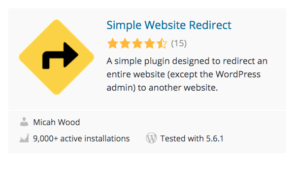 Funciona tan simplemente como sugiere el nombre.
Funciona tan simplemente como sugiere el nombre.
